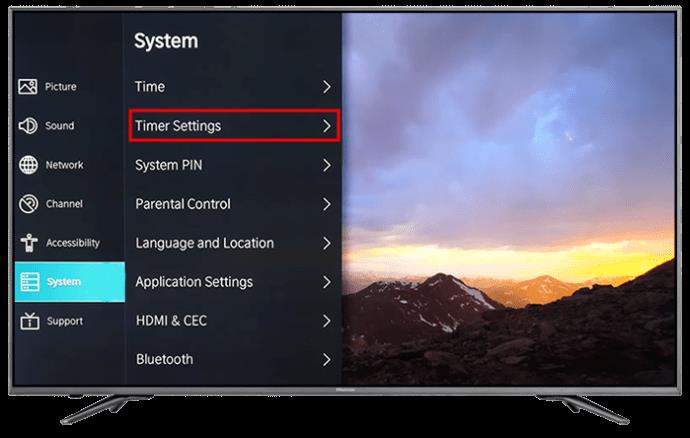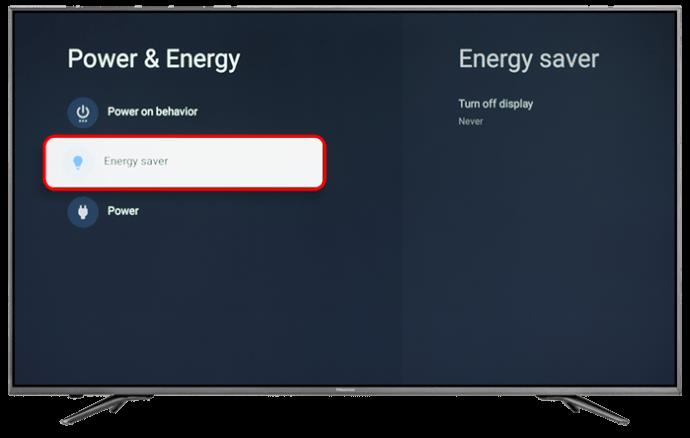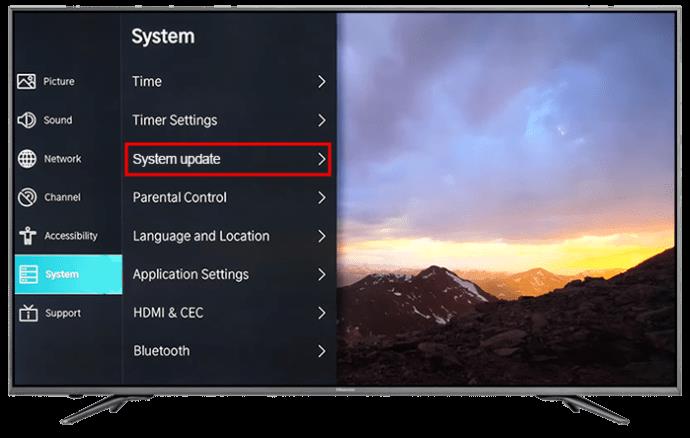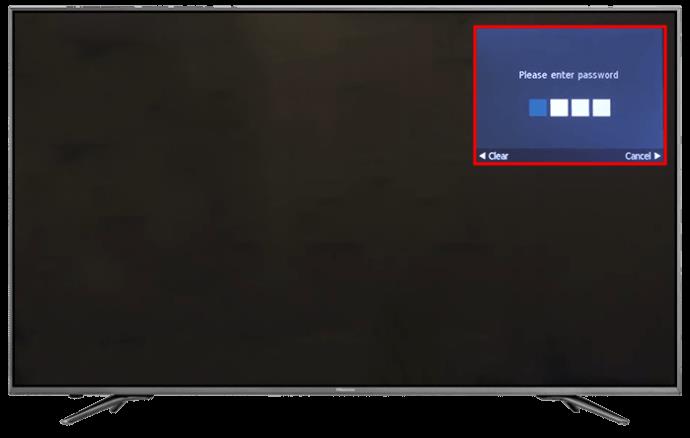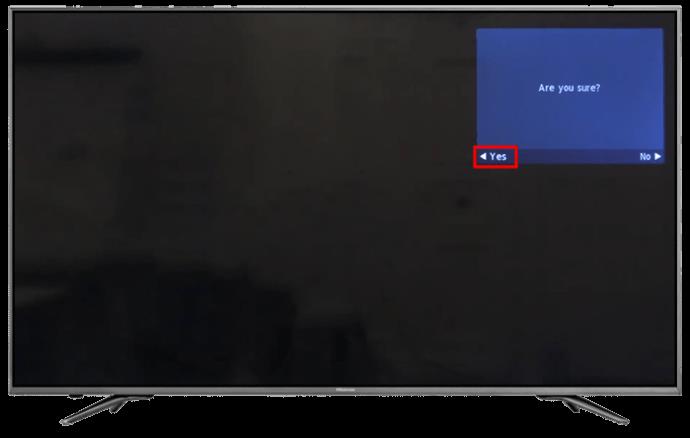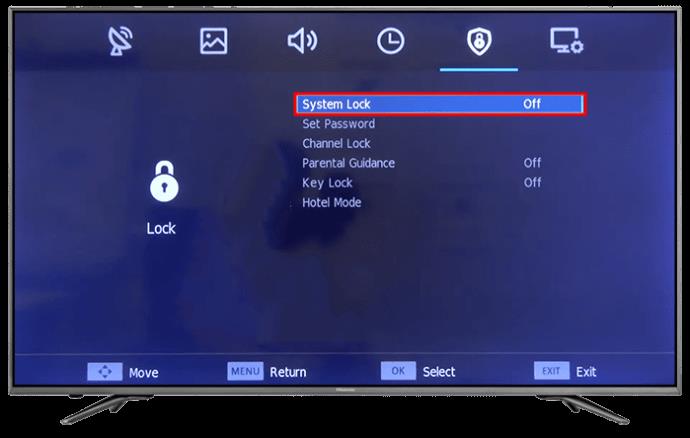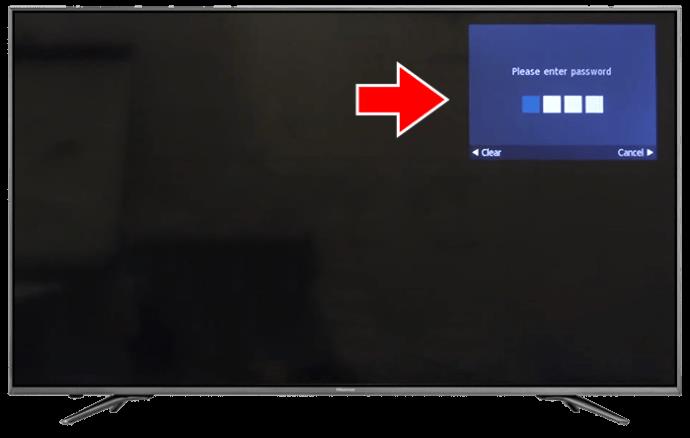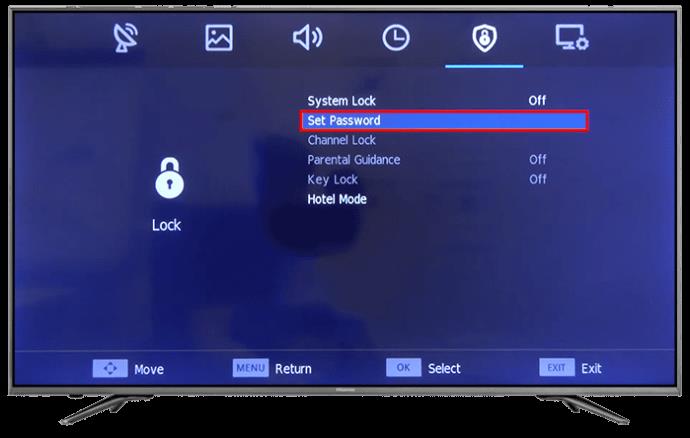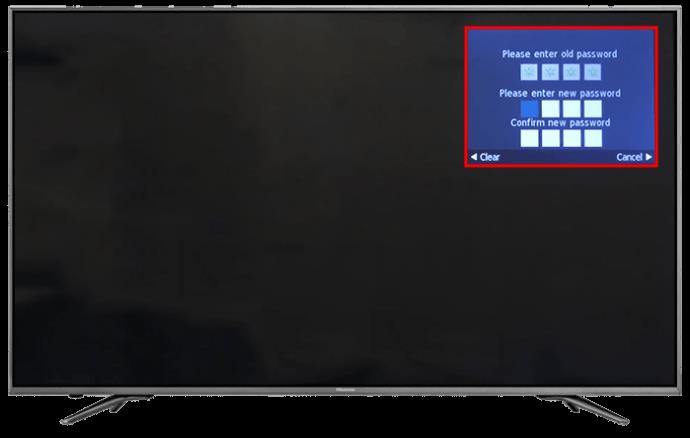Čest problem s kojim se susreću korisnici Hisense TV-a jest isključivanje televizora bez vidljivog razloga. Ništa nije tako frustrirajuće ako ste usred omiljene TV emisije. Srećom, postoje neka relativno jednostavna rješenja za ovaj problem.

Ovaj članak će vam reći sve što trebate znati.
Kablovi
Najbolje mjesto za početak kada istražujete svoj Hisense TV je provjeriti jesu li vaši kabeli ispravno spojeni. Provjerite je li kabel za napajanje pravilno postavljen i neoštećen. Zatim provjerite svoj HDMI kabel i vezu.
Hisense TV koristi HDMI-CEC tehnologiju. Iako je impresivno, to može uzrokovati probleme ako je kabel neispravan.
Daljinski upravljač
Ako ste provjerili kabele, ali problem i dalje postoji, provjerite daljinski upravljač. Jednostavan početak je izvaditi baterije kada je TV uključen i vidjeti hoće li se sam isključiti. Ako ne, možda je vrijeme za ulaganje u neke nove baterije.
Provjerite da nije slučajno pritisnut neki gumb i obrišite ga vlažnom krpom kako biste bili sigurni da se skrivene mrvice nisu zadržale negdje gdje ne bi trebale biti.
postavke
Jedan od najboljih razloga za posjedovanje Hisense TV-a je broj dostupnih opcija za maksimalno povećanje užitka gledanja. Međutim, to znači da ćete morati označiti nekoliko stvari kako biste pokušali riješiti problem.
- Pritisnite “Quick Menu” na daljinskom upravljaču.
- Zatim kliknite "Postavke".

- Odaberite "Sustav".

- Kliknite "Postavke mjerača vremena".
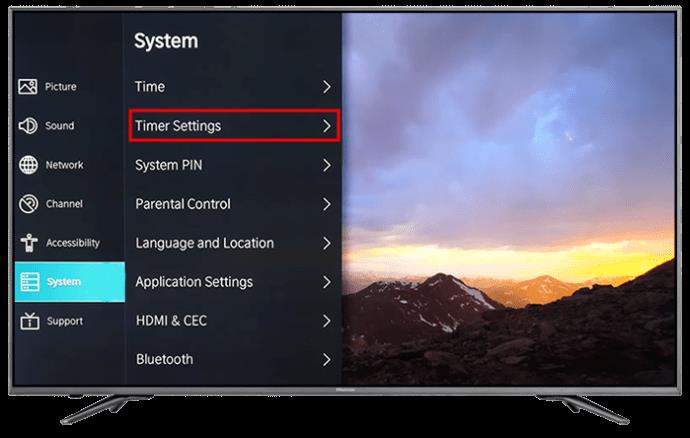
Možete onemogućiti postavku mjerača vremena za isključivanje, koja će osigurati da se vaš TV ne prebaci u stanje mirovanja nakon određenog vremena. Također možete isključiti mjerač vremena za isključivanje u slučaju da je bio uključen u razvoju.
Također možete provjeriti je li aktivirana značajka "Ušteda energije".
- Ponovno pritisnite "Brzi izbornik".

- Odaberite "Postavke".

- Pritisnite opciju "Ušteda energije" za provjeru i deaktivaciju ako je potrebno.
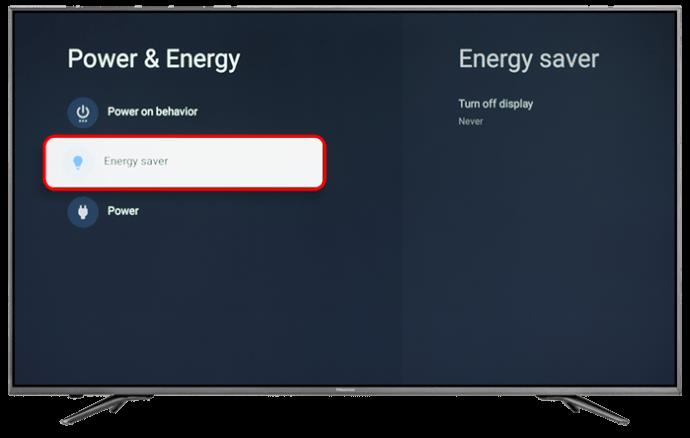
Ažurirajte firmver
Kao i sa svim pametnim televizorima, tehnologija unutar vašeg Hisense TV-a će primati stalna ažuriranja, pa evo kako osigurati da imate najnovije dostupno ažuriranje.
- Pritisnite "Postavke".

- Zatim pritisnite opciju "Sustav".

- Kliknite "Ažuriranje sustava".
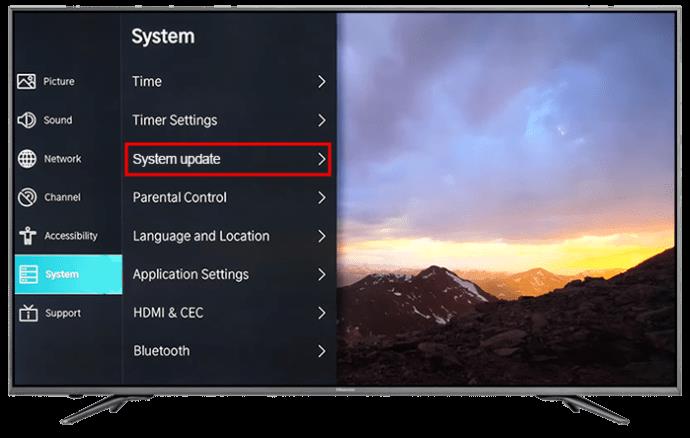
Možete označiti opciju kako bi se sve buduće nadogradnje instalirale automatski.
Ovo će ručno provjeriti postoje li nadogradnje koje su možda propuštene.
Izvršite vraćanje na tvorničke postavke
Još jedna stvar koju možete pokušati je ručno resetirati postavke na Hisense TV-u. Postoji nekoliko načina za to.
- Pritisnite "Postavke".

- Kliknite "Resetiraj".
- Potvrdite svoj PIN. Ako ga već niste postavili, isprobajte 0000, koji je standardni koji se koristi u razvoju.
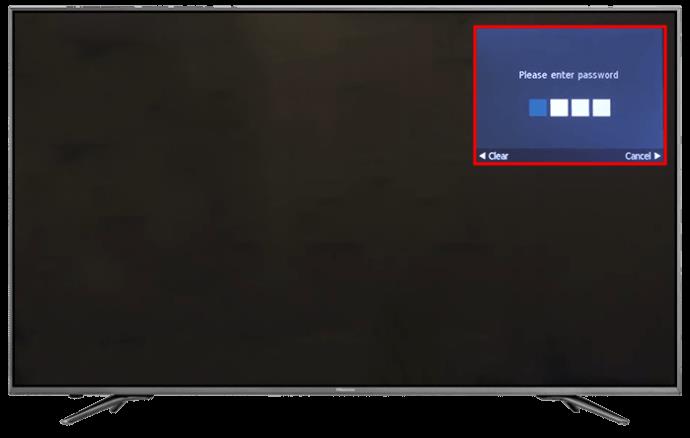
- Pritisnite “Da” za potvrdu.
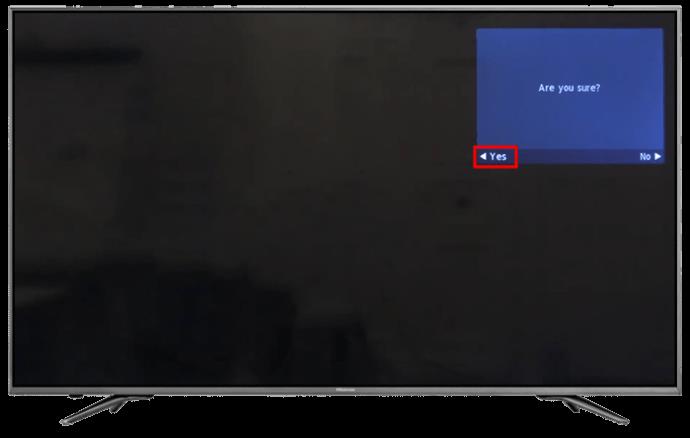
Bilo koja opcija će sve postavke pretvoriti u način na koji su prvobitno unesene prilikom izrade.
Kako postaviti Pin na Hisense TV-u
- Pritisnite "Izbornik".

- Odaberite "Zaključavanje sustava".
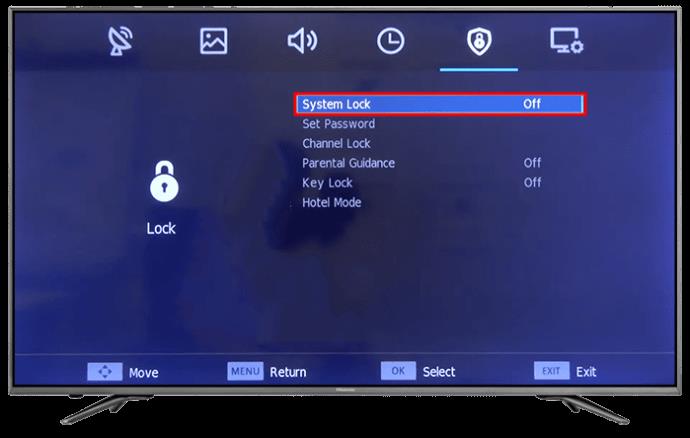
- Tražit će lozinku, pa unesite 0000.
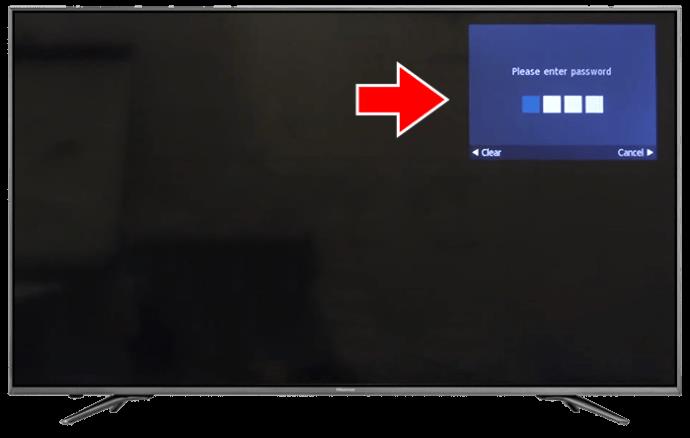
- Kliknite "Postavi lozinku".
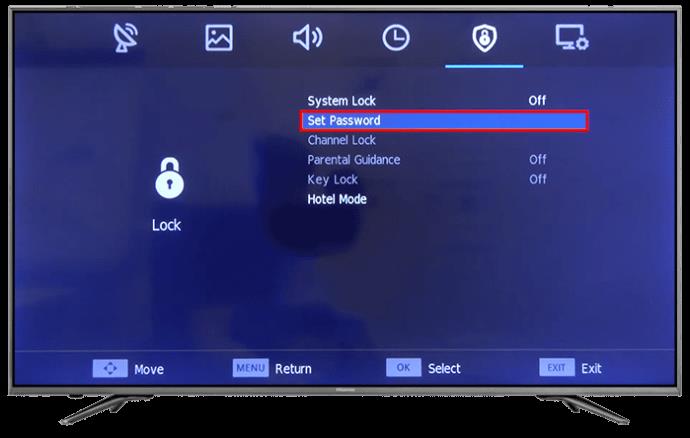
- Odaberite i potvrdite svoj novi PIN.
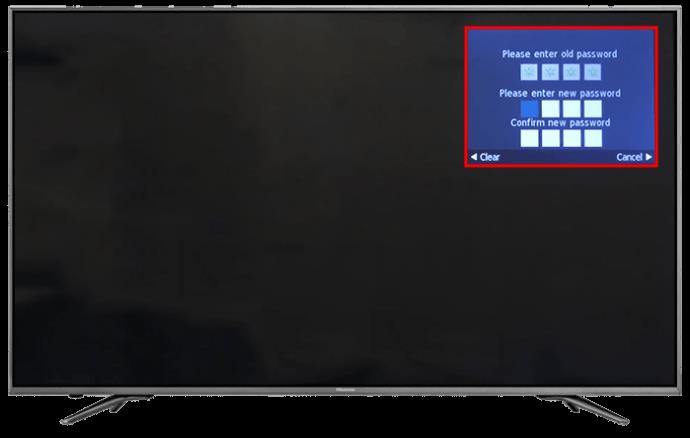
Pregrijavanje može biti još jedan uzrok. Iz tog razloga, preporučuje se da TV držite podalje od drugih izvora topline, kao što je u blizini prenatrpanih utičnica. Također provjerite ima li dovoljno zraka oko TV-a da pomogne unutarnjem ventilatoru.
FAQ
Zašto je moj Hisense TV zapeo na zaslonu s logotipom?
Glavni razlozi zbog kojih bi vaš Hisense TV zapeo na zaslonu s logotipom su ili neispravnost interne ploče ili loše funkcioniranje softvera. Možete isprobati gore navedene opcije kao pomoć ili možete izvršiti ručno resetiranje bez korištenja daljinskog upravljača.
Dolazi li uz moj Hisense TV jamstvo?
Da, svi Hisense televizori dolaze s jamstvom od 90 dana do 2 godine, ovisno o modelu koji imate. Da biste aktivirali jamstvo, morat ćete ispuniti obrazac za registraciju i prenijeti kopiju računa.
Također biste trebali provjeriti kupčevo jamstvo koje je dostupno na mjestu gdje ste kupili televizor.
Tišina iz vašeg Hisensea
Ako ste ikada doživjeli da se TV isključi bez razloga, znat ćete koliko to može biti frustrirajuće. Srećom, te je probleme često lako riješiti. Još bolje, ako pročitate priručnik s uputama za uređaj, nećete morati nositi TV u najbliži servis.
Jeste li imali neki od ovih problema s isključivanjem Hisense TV-a bez razloga? Ako jeste, jeste li upotrijebili neki od savjeta i trikova navedenih u ovom članku da biste to popravili? Javite nam u odjeljku za komentare ispod.